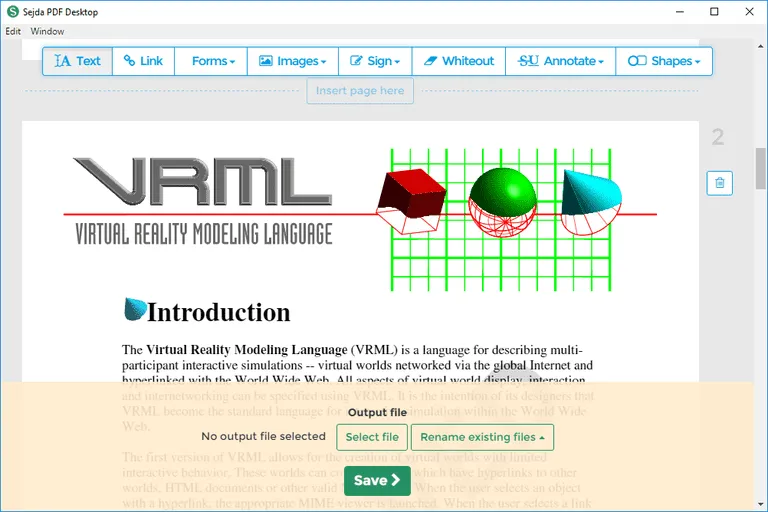Thực hiện các thay đổi cho tệp PDF của bạn bằng các chương trình và công cụ trực tuyến miễn phí này
Bạn đang đọc: 7 Công cụ Chỉnh sửa PDF miễn phí tốt nhất
Không dễ dàng tìm kiếm một trình soạn thảo PDF hoàn toàn miễn phí , cho phép bạn không chỉ chỉnh sửa văn bản trong PDF mà còn thêm văn bản của riêng bạn, thay đổi hình ảnh hoặc thêm đồ họa của riêng bạn, ký tên, điền vào biểu mẫu … Tuy nhiên, dưới đây chỉ là đó là một sự kết hợp của các trình chỉnh sửa PDF miễn phí tốt nhất bao gồm tất cả các tính năng đó và hơn thế nữa.
Một số trong số đó là trình chỉnh sửa PDF trực tuyến hoạt động ngay trong trình duyệt web của bạn, do đó bạn chỉ cần tải tệp PDF lên trang web, thực hiện những thay đổi mà bạn muốn và sau đó lưu lại vào máy tính của bạn. Đó là cách nhanh chóng, nhưng thường thì trình biên tập trực tuyến không hoàn toàn giống như đối tác trên máy tính để bàn, thường có nhiều khả năng hơn.
Vì không phải tất cả các trình soạn thảo PDF miễn phí đều hỗ trợ các tính năng giống nhau, và một số được giới hạn trong những gì bạn có thể làm, hãy nhớ rằng bạn có thể xử lý cùng một tệp PDF trong nhiều công cụ. Ví dụ: sử dụng một để chỉnh sửa văn bản PDF (nếu được hỗ trợ) và sau đó đặt cùng một tệp PDF thông qua trình chỉnh sửa khác để làm một cái gì đó được hỗ trợ trong chương trình đó , như chỉnh sửa biểu mẫu, cập nhật hình ảnh hoặc xóa trang.
Lưu ý: Nếu bạn không cần phải thay đổi nội dung của file PDF, mà thay vào đó chỉ cần nó thay đổi sang định dạng khác (như hoặc EPUB cho một e-book, vv), thấy chúng tôi danh sách các bộ chuyển đổi tài liệu miễn phí . Mặt khác, nếu bạn có một tệp tin mà bạn tự tạo ra mà bạn muốn lưu dưới dạng tệp PDF, hãy xem hướng dẫn để được trợ giúp.
Quan trọng: Nếu bạn đã sở hữu Microsoft Word 2016 hoặc 2013 rồi bỏ qua tất cả các chương trình được đề xuất dưới đây bởi vì bạn có một trình chỉnh sửa PDF tuyệt vời theo ý của bạn ngay bây giờ. Chỉ cần mở PDF giống như bất kỳ tài liệu Word nào, hãy cho chương trình một vài phút để chuyển đổi PDF, và sau đó chỉnh sửa!
1. Sejda PDF Editor
Sejda PDF Editor (Phiên bản dành cho máy tính để bàn).
Sejda PDF Editor là một trong số rất ít trình biên tập PDF tôi đã nhìn thấy mà thực sự cho phép bạn chỉnh sửa văn bản trước đây trong PDF mà không cần thêm một watermark . Hầu hết các biên tập viên sẽ chỉ chỉnh sửa văn bản bạn thêm chính mình, hoặc sẽ hỗ trợ soạn thảo văn bản nhưng sau đó ném watermarks khắp nơi.
Thêm vào đó, công cụ này có thể chạy hoàn toàn trong trình duyệt web của bạn, do đó, nó thực sự dễ dàng để đi mà không cần phải tải về bất kỳ chương trình. Bạn có thể, tuy nhiên, có được phiên bản máy tính để bàn nếu bạn muốn.
Những gì chúng tôi thích:
- Có thể chỉnh sửa văn bản hiện có và thêm văn bản tùy chỉnh
- Trình chỉnh sửa trực tuyến cho phép bạn tải tệp PDF từ các trang web khác
- Hỗ trợ thêm siêu liên kết
- Bao gồm công cụ chữ ký
- Cho phép bạn chèn các trang trống vào PDF
- Có thể xóa các trang khỏi PDF
- Hỗ trợ whiting ra các phần của trang
- Có thể chèn hình ảnh và hình dạng vào PDF
Những gì chúng tôi không thích:
- Chỉ có thể được sử dụng trên ba tệp PDF mỗi giờ
- Giới hạn ở các tệp PDF có dưới 200 trang
- Không chỉnh sửa các tệp PDF lớn hơn 50 MB
Hoạt động với: Windows, macOS và Linux
Truy cập Editor PDF trực tuyến Sejda
Có một số khác biệt giữa phiên bản trực tuyến và máy tính để bàn mà bạn cần biết. Ví dụ: phiên bản cho máy tính để bàn hỗ trợ nhiều loại phông chữ hơn và không cho phép bạn thêm tệp PDF theo URL hoặc từ các dịch vụ lưu trữ trực tuyến như trình biên tập trực tuyến (hỗ trợ Dropbox và Google Drive).
Một tính năng gọn được hỗ trợ bởi trình soạn thảo PDF của Sejda là công cụ tích hợp web của họ cho phép các nhà xuất bản PDF cung cấp liên kết cho người dùng của họ mà họ có thể chỉ cần nhấp để tự động mở tệp trong trình chỉnh sửa PDF trực tuyến này.
Tất cả các tập tin tải lên sẽ tự động được xóa khỏi Sejda sau 5 giờ.
Mẹo: Dịch vụ trực tuyến và máy tính để bàn của Sejda cũng có thể được sử dụng để chuyển đổi PDF sang Word hoặc Word sang PDF. Mở phần Tool trong một trong hai chương trình để tìm tùy chọn chuyển đổi đó.
2. Inkscape
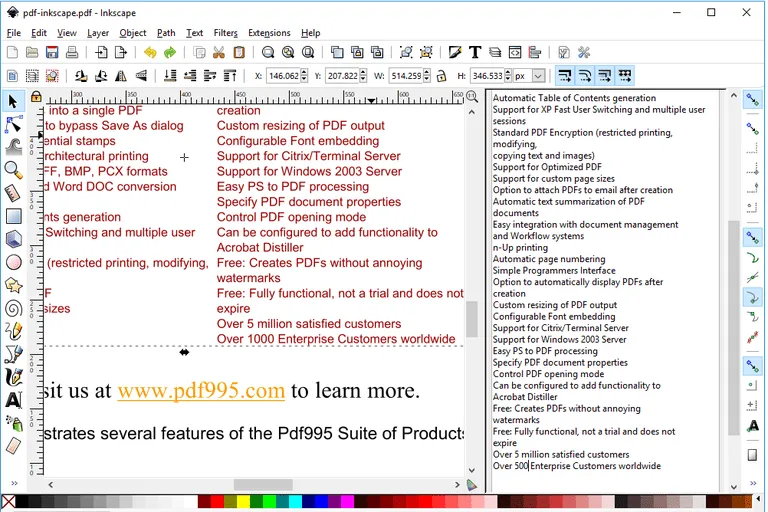
Inkscape là một chương trình xem và biên tập ảnh miễn phí cực kỳ phổ biến, nhưng nó cũng bao gồm các chức năng chỉnh sửa PDF mà các trình chỉnh sửa PDF chuyên dụng nhất chỉ hỗ trợ trong các phiên bản trả phí của họ.
Những gì chúng tôi thích:
- Có thể chỉnh sửa văn bản PDF
- Hỗ trợ thao tác đồ hoạ
- Bao gồm nhiều công cụ chỉnh sửa hình ảnh
Những gì chúng tôi không thích:
- Số lượng các công cụ chỉnh sửa đồ họa có thể bị áp đảo
Hoạt động với: Windows, macOS và Linux
Tải xuống Inkscape
Inscape là một chương trình chỉnh sửa hình ảnh tuyệt vời nhưng có lẽ không nên được sử dụng bởi những người không quen thuộc với các chương trình như thế này. Nó tương tự như GIMP , Adobe Photoshop , và các trình biên tập ảnh khác.
Tuy nhiên, nếu được sử dụng trong ngữ cảnh chỉnh sửa PDF, Inkscape chỉ nên được xem xét nếu bạn muốn xóa hoặc chỉnh sửa các hình ảnh hoặc văn bản trong PDF. Sau đó, đề xuất của chúng tôi là sử dụng một công cụ khác trong danh sách này để chỉnh sửa các dạng PDF hoặc thêm các hình dạng, sau đó cắm tệp PDF đó vào Inkscape nếu bạn cần thực sự chỉnh sửa văn bản trước đó.
3. PDFescape Online PDF Editor
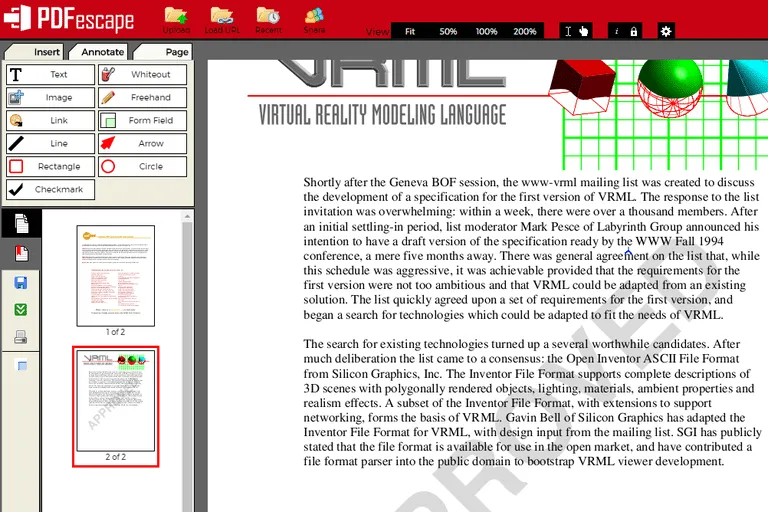
PDFescape là trình biên tập PDF trực tuyến tuyệt vời với nhiều tính năng. Đó là miễn phí 100% miễn là PDF không vượt quá 100 trang hoặc 10 MB trong kích thước.
Những gì chúng tôi thích:
- Hoạt động trực tuyến thông qua trình duyệt web của bạn
- Rất nhiều công cụ được cung cấp
- Cho phép bạn thêm văn bản và hình ảnh của riêng mình
- Có thể xóa và thêm các trang PDF
Những gì chúng tôi không thích:
- Không thể chỉnh sửa văn bản hiện có
- Không chỉnh sửa tệp PDF lớn
Hoạt động với: Mọi hệ điều hành
Truy cập PDFescape
Cách bạn được phép chỉnh sửa tệp PDF trên trang web này không có nghĩa là bạn thực sự có thể thay đổi văn bản hoặc chỉnh sửa hình ảnh nhưng bạn có thể thêm văn bản, hình ảnh, liên kết, biểu mẫu, vv
Công cụ văn bản có thể tùy chỉnh rất nhiều để bạn có thể chọn kích thước, kiểu phông chữ, màu sắc, căn chỉnh và làm cho văn bản đậm, gạch dưới hoặc nghiêng.
Bạn cũng có thể vẽ trên PDF, thêm ghi chú dính, đánh qua văn bản, đặt khoảng trắng vào bất cứ điều gì bạn muốn biến mất và chèn đường kẻ, dấu kiểm, mũi tên, hình bầu dục, hình tròn, hình chữ nhật và nhận xét.
PDFescape cho phép bạn xóa các trang riêng lẻ khỏi PDF, xoay các trang, cắt các phần của một trang, tổ chức lại thứ tự các trang và thêm nhiều trang từ các tệp PDF khác.
Bạn có thể tải lên tệp PDF của riêng mình, dán URL vào một tệp PDF trực tuyến và tạo PDF của riêng bạn từ đầu.
Khi hoàn tất chỉnh sửa, bạn có thể tải xuống tệp PDF xuống máy tính của mình mà không phải tạo tài khoản người dùng. Bạn chỉ cần một tài khoản nếu bạn muốn lưu tiến trình trực tuyến của mình mà không cần tải xuống PDF.
PDFescape có trình biên tập PDF ngoại tuyến được gọi là PDFescape Editor, nhưng nó không phải là miễn phí.
4. PDF-XChange Editor
Tìm hiểu thêm: Làm thế nào để thay đổi mật khẩu Facebook của tôi
/pdf-xchange-editor-59836955c41244001092ad16.webp)
Có một số tính năng chỉnh sửa PDF thực sự tuyệt vời trong PDF-XChange Editor, nhưng không phải tất cả chúng đều được tự do sử dụng. Nếu bạn sử dụng một tính năng không phải là miễn phí, PDF sẽ lưu với một watermark trên mỗi trang.
Tuy nhiên, nếu bạn chỉ sử dụng các tính năng miễn phí, bạn vẫn có thể chỉnh sửa tệp và lưu lại vào máy tính.
Những gì chúng tôi thích:
- Sử dụng OCR để xác định văn bản trong PDF
- Có thể nhập nhiều hình dạng và hình ảnh
- Hỗ trợ thêm mã QR vào PDF
- Có một phiên bản di động
Những gì chúng tôi không thích:
- Nhiều tính năng yêu cầu giấy phép
Hoạt động với: Windows
Tải về PDF-XChange Editor
Bạn có thể tải tệp PDF từ máy tính, URL, SharePoint, Google Drive hoặc Dropbox. PDF đã chỉnh sửa có thể được lưu lại vào máy tính của bạn hoặc bất kỳ dịch vụ lưu trữ tệp nào.
Chương trình Biên tập PDF-XChange có rất nhiều tính năng, do đó có vẻ như áp đảo lúc đầu. Tuy nhiên, tất cả các tùy chọn và công cụ đều đơn giản để hiểu và phân loại thành các phần của riêng họ để quản lý dễ dàng hơn.
Một tính năng tốt đẹp là khả năng làm nổi bật tất cả các trường biểu mẫu để dễ dàng biết nơi bạn cần để điền thông tin. Điều này thực sự hữu ích nếu bạn đang chỉnh sửa một tập tin PDF với nhiều hình thức, giống như một ứng dụng của một số loại.
Mặc dù chúng dẫn đến watermark trong phiên bản miễn phí, chương trình này cho phép bạn chỉnh sửa văn bản hiện có, thêm văn bản của bạn vào PDF, và thêm hoặc xóa các trang từ tài liệu.
Bạn có thể tải chương trình này ở chế độ di động để sử dụng trên ổ đĩa flash hoặc như một trình cài đặt thường xuyên.
Nhiều tính năng là miễn phí nhưng một số thì không. Nếu bạn sử dụng một tính năng không được bảo vệ bởi phiên bản miễn phí (bạn được cho biết các tính năng không miễn phí khi bạn sử dụng chúng), tệp PDF đã lưu sẽ có một hình mờ gắn liền với các góc của mỗi trang.
5. Smallpdf Online PDF Editor
/smallpdf-editor-5983866a685fbe0011afa82d.webp)
Một trong những cách nhanh nhất để thêm hình ảnh, văn bản, hình dạng hoặc chữ ký của bạn vào một PDF, là với Smallpdf.
Đây là một trang web giúp bạn dễ dàng tải lên một tệp PDF, thực hiện các thay đổi và lưu lại vào máy tính của mình mà không cần phải tạo một tài khoản người dùng hoặc trả tiền cho bất kỳ tính năng chống watermark nào.
Những gì chúng tôi thích:
- Tất cả các tính năng đều miễn phí
- Cho phép bạn thêm văn bản vào PDF
- Có thể đặt không gian trắng trên các khu vực bạn muốn xóa
- Hỗ trợ nhập khẩu hình dạng
- Có thể tải và lưu các tệp PDF từ nhiều nguồn khác nhau
Những gì chúng tôi không thích:
- Không cho phép bạn chỉnh sửa văn bản hiện có
Hoạt động với: Mọi hệ điều hành
Truy cập Smallpdf
Bạn có thể mở và / hoặc lưu tài liệu PDF của mình vào tài khoản Dropbox hoặc Google Drive, ngoài máy tính của bạn.
Có ba hình dạng bạn có thể nhập vào một PDF với Smallpdf: một hình vuông, hình tròn, hoặc mũi tên. Sau khi thêm, bạn có thể thay đổi màu sắc chính của đối tượng và màu của đường kẻ, cũng như độ dày của cạnh của nó.
Kích thước văn bản có thể là nhỏ, nhỏ, bình thường, lớn hoặc lớn, nhưng chỉ có ba kiểu phông để lựa chọn. Bạn cũng có thể thay đổi màu của bất kỳ văn bản nào bạn thêm.
Khi hoàn tất chỉnh sửa PDF, chỉ cần nhấn nút NỘP VÀ sau đó quyết định nơi bạn muốn lưu nó. Bạn cũng có thể chạy PDF đã được chỉnh sửa thông qua công cụ PDF splitter của Smallpdf nếu bạn muốn trích xuất các trang từ tài liệu.
6. Trình chỉnh sửa PDF miễn phí của FormSwift
/formswift-pdf-editor-5a0f4a3c13f1290037cb803a.webp)
Trình chỉnh sửa PDF miễn phí của FormSwift là trình biên tập PDF trực tuyến thực sự đơn giản mà bạn có thể sử dụng ngay cả khi không làm một tài khoản người dùng.
Nó đơn giản như tải lên tệp PDF của bạn lên trang web và sử dụng các trình đơn ở trên cùng của trang để nhanh chóng thực hiện một số chức năng chỉnh sửa cơ bản PDF trước khi tải nó trở lại máy tính của bạn.
Những gì chúng tôi thích:
- Mọi thứ đều miễn phí và tài khoản người dùng là không cần thiết
- Không để lại hình mờ
- Có thể xóa hoặc chỉnh sửa văn bản hiện tại và hình ảnh với không gian trắng hoặc đen
- Cho phép bạn chèn hình ảnh của riêng bạn
- Có thể thêm văn bản tùy chỉnh của bạn vào PDF
- Các hình tròn, dấu kiểm và biểu tượng “x” có thể được đặt trên bất kỳ văn bản nào
- Hỗ trợ tô sáng bất cứ điều gì trên trang
- Làm cho dễ dàng nhập, vẽ, hoặc tải lên chữ ký của bạn
Những gì chúng tôi không thích:
- Không thể chỉnh sửa văn bản hiện có
- Không có nút hoàn tác dễ dàng truy cập (nhưng bạn có thể xóa những gì bạn đã thực hiện)
- Chỉ có thể tải tệp PDF từ máy tính của bạn (không phải các địa điểm khác như Google Drive hoặc Dropbox)
Hoạt động với: Mọi hệ điều hành
Truy cập FormSwift
Khi bạn hoàn tất chỉnh sửa tệp PDF, bạn có thể tải tệp xuống dưới dạng tệp PDF, in trực tiếp vào máy in hoặc lưu tệp PDF dưới dạng tài liệu Microsoft Word DOCX.
Lưu ý: Chuyển đổi PDF sang DOCX không hoạt động cho tất cả các tệp PDF mà chúng tôi đã thử nhưng đối với những tệp mà nó đã làm, hình ảnh được định dạng độc đáo và văn bản có thể chỉnh sửa được hoàn toàn.
Một tính năng khác được cung cấp bởi FormSwift tại formswift.com/snap cho phép bạn nhanh chóng chỉnh sửa hoặc ký các tệp PDF từ điện thoại bằng cách chụp ảnh tài liệu. Sau đó bạn có thể chia sẻ nó hoặc tải xuống PDF khi bạn hoàn tất. Nó không phải là 100% hoàn hảo vì hầu hết mọi thứ được thực hiện thông qua một ứng dụng web là spotty, nhưng nó hoạt động nếu bạn có sự kiên nhẫn.
Bạn cũng có thể tải tài liệu Word và hình ảnh lên FormSwift, nếu bạn cần chỉnh sửa chúng thay vì PDF.
7. PDFelement Pro
/pdfelement-pro-pdf-editor-5983844968e1a20011f41ea4.webp)
>>>>>Xem thêm: Cách khởi động vào chế độ Safe mode trên Windows 8
PDFelement Pro, giống như tên của âm thanh, là miễn phí nhưng với một hạn chế lớn: nó sẽ đặt một watermark trên mỗi trang của PDF. Điều đó đã được nói, watermark không bao gồm phần lớn các trang và điều quan trọng để nhận ra rằng nó hỗ trợ một số tính năng chỉnh sửa PDF thực sự tuyệt vời.
Những gì chúng tôi thích:
- Cho phép bạn chỉnh sửa văn bản PDF trực tiếp
- Hỗ trợ thêm hình ảnh, liên kết và hình mờ tùy chỉnh
- Các nền của các trang PDF có thể được chỉnh sửa
- Tiêu đề và chân trang có thể được bao gồm trong PDF
- Hỗ trợ kết hợp nhiều tệp PDF thành một
- Các trang PDF có thể được cắt xén
- Hỗ trợ OCR
- Có thể chèn, trích xuất, xóa, và xoay các trang PDF
- Làm cho nó dễ dàng để chỉnh sửa các hình thức nhúng
- Có thể mật khẩu bảo vệ PDF
Những gì chúng tôi không thích:
- Phiên bản miễn phí đặt một watermark trên PDF
Hoạt động với: Windows, macOS, Android và iOS
Download PDFelement Pro
Chương trình này là một trình soạn thảo PDF thực sự nếu nó không phải là vì thực tế là các ấn bản miễn phí sẽ không lưu mà không cần đặt một watermark đầu tiên trên mỗi trang của PDF.
Tuy nhiên, tùy thuộc vào những gì bạn sẽ sử dụng PDF cho, các tính năng nó hỗ trợ có thể là đủ để xem xét sống với các watermarks.